Win10系统取消插入耳机后弹出的SmartAudio提示的方法
摘要:如何取消Win10系统插入耳机后弹出的SmartAudio提示?某些品牌的Win10系统笔记本插入耳机后都会弹出一个SmartAudio的提...
如何取消Win10系统插入耳机后弹出的SmartAudio提示?某些品牌的Win10系统笔记本插入耳机后都会弹出一个SmartAudio的提示窗口,这是声卡驱动附带的程序。这个程序能够一定程度上提高耳机音质,不过作用并不是很明显。禁用掉SmartAudio就可以取消掉插入耳机时的提示了。
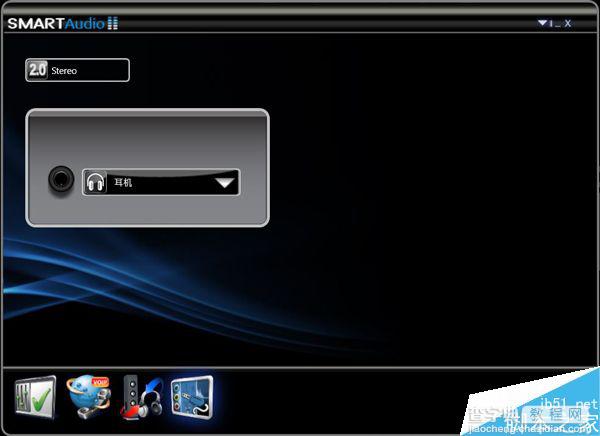
具体步骤:
按Win+R键打开运行,输入msconfig,点击确定。
然后在弹出窗口中选择服务选项卡,在服务选显卡中找到Conexant SmartAudio Service,将前面的勾选取消。
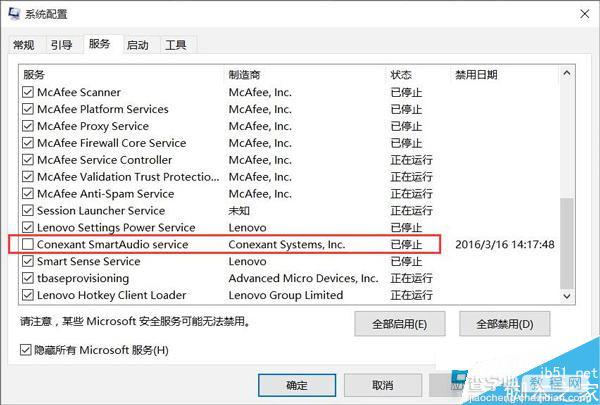
关闭掉Conexant SmartAudio Service服务就可以禁用SmartAudio。以上就是小编带来的Win10系统取消插入耳机后弹出的SmartAudio提示的方法,希望可以帮助到大家,更多内容请关注查字典教程网!
【Win10系统取消插入耳机后弹出的SmartAudio提示的方法】相关文章:
★ Win7系统蓝屏提示错误代码0x0000040的解决方法
★ Win7如何取消开机启动项?win7取消开机启动项的方法
★ win10系统下打开office2013会提示配置进度的解决方法
★ Win7系统更换属性中的Windows logo图片的方法
★ Win10系统怎么使用免打扰模式?Win10系统使用免打扰模式的方法
★ Win10正式版系统无法开机提示错误代码0xc00000e9的多种解决方法
